Uživatelské rozhraní
Poté, co jste provedli in SimplyTag angemeldet, dostanete se přímo do přehledu projektů:
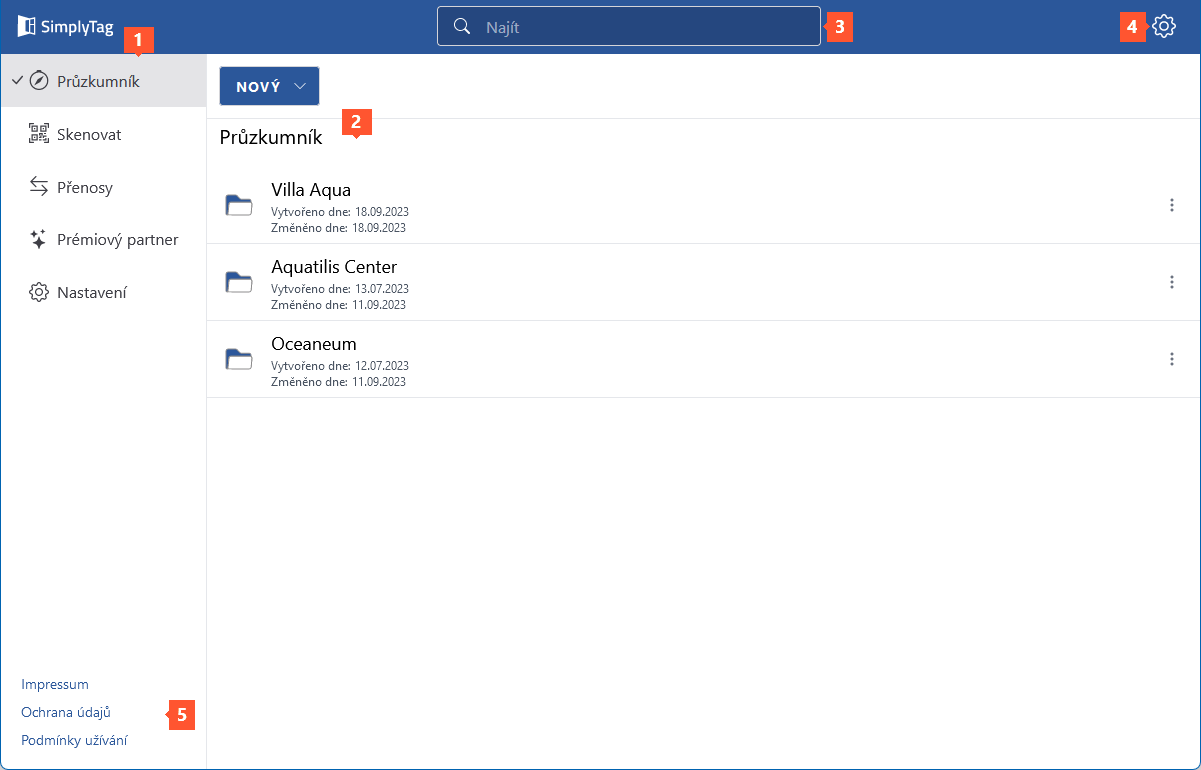
1 V tlačítkové liště naleznete jednotlivé oblasti SimplyTag.
2 Zde jsou vypsány všechny projekty a složky, které byly do SimplyTag nahrány nebo přidány.
3 V této oblasti zadejte výraz pro vyhledávání, abyste nalezli projekty nebo prvky.
4 Klikněte na symbol ozubeného kola, pro provedení Einstellungen pro SimplyTag nebo se odhlaste.
5 V této oblasti najdete právní pokyny pro používání SimplyTag.
Otevření projektu / složky
Vytvoření nové složky
- V přehledu projektů nebo prvků klikněte na tlačítko "Nové" > "Vytvořit složku":
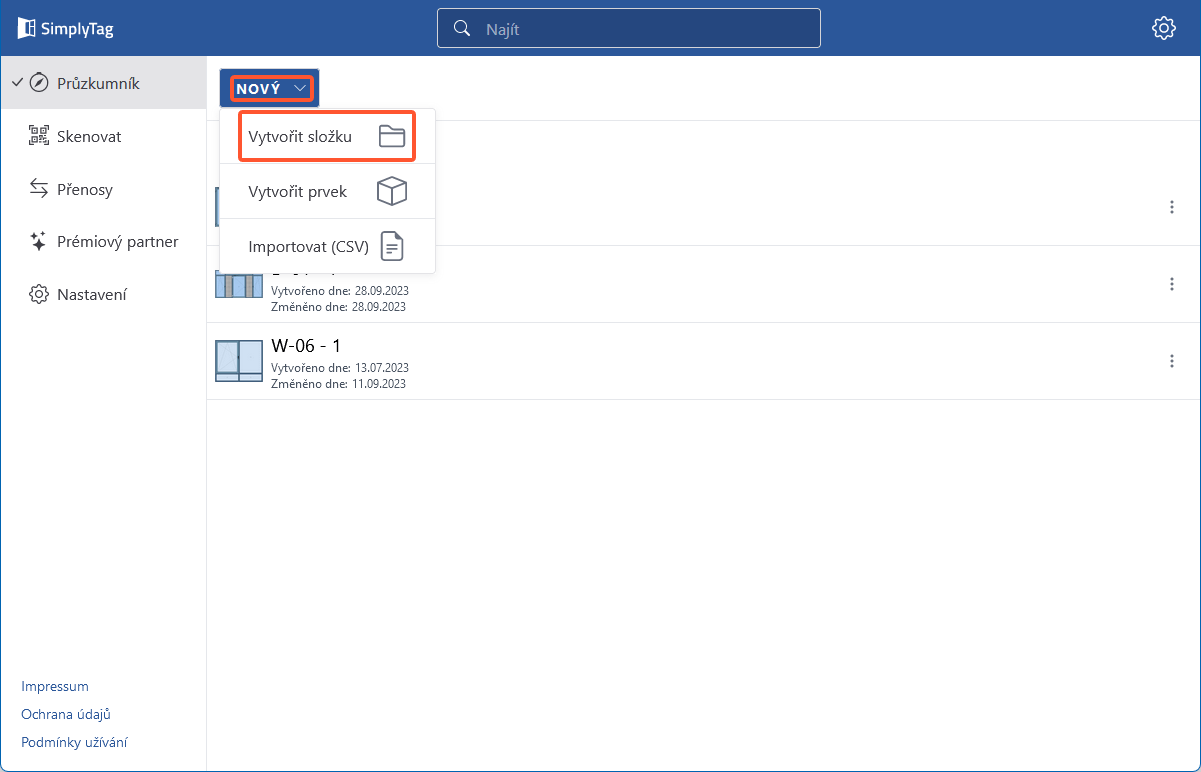
- Zadejte název složky a klikněte na tlačítko "Vytvořit":
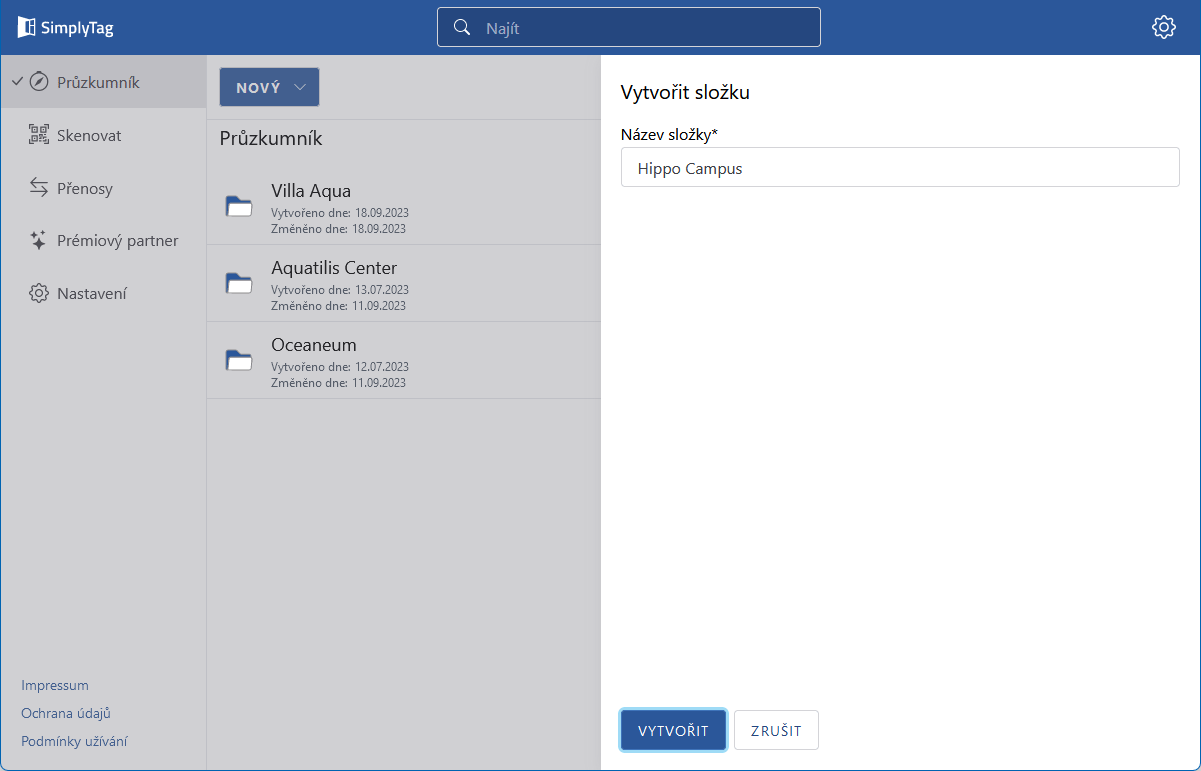
Poznámka:
Ve všech složkách můžete vytvářet další podsložky.
Vytvoření nového prvku
Jednoduché prvky je možno vytvářet i v SimplyTag.
- Pro vytvoření nového prvku klikněte na tlačítko "Nové" > "Vytvořit prvek":
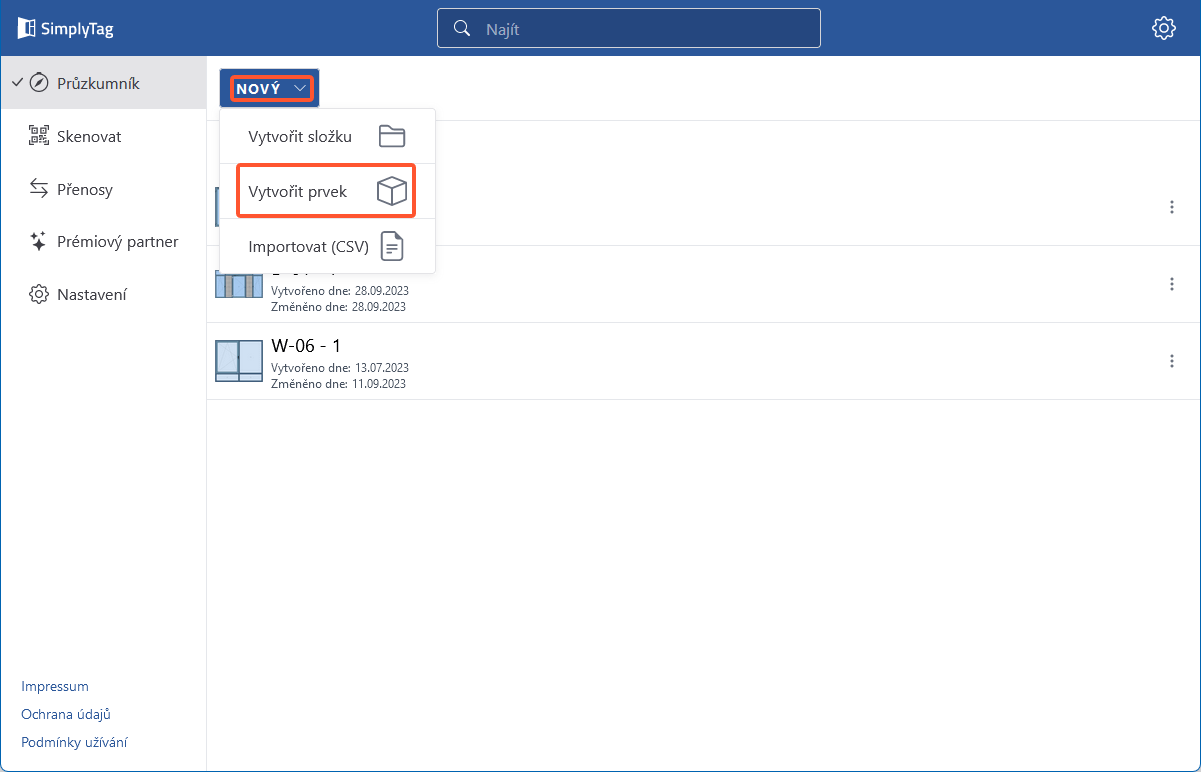
- V následujícím formuláři zadejte data prvku:
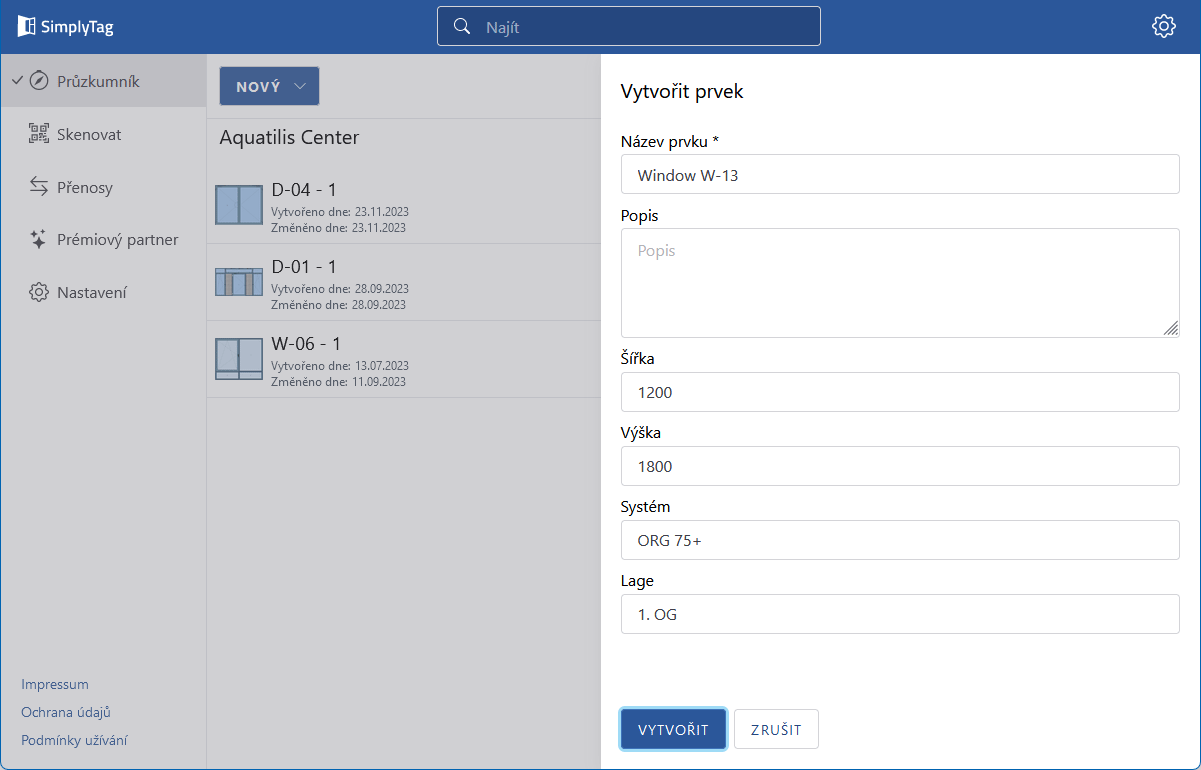
- Název prvku
- Popis prvku
- Šířka a výška prvku
- Použitý profilový systém
- Poloha prvku na objektu
- Kliknutím na tlačítko "Vytvořit" prvek vytvoříte. Prvek se zobrazí v přehledu:
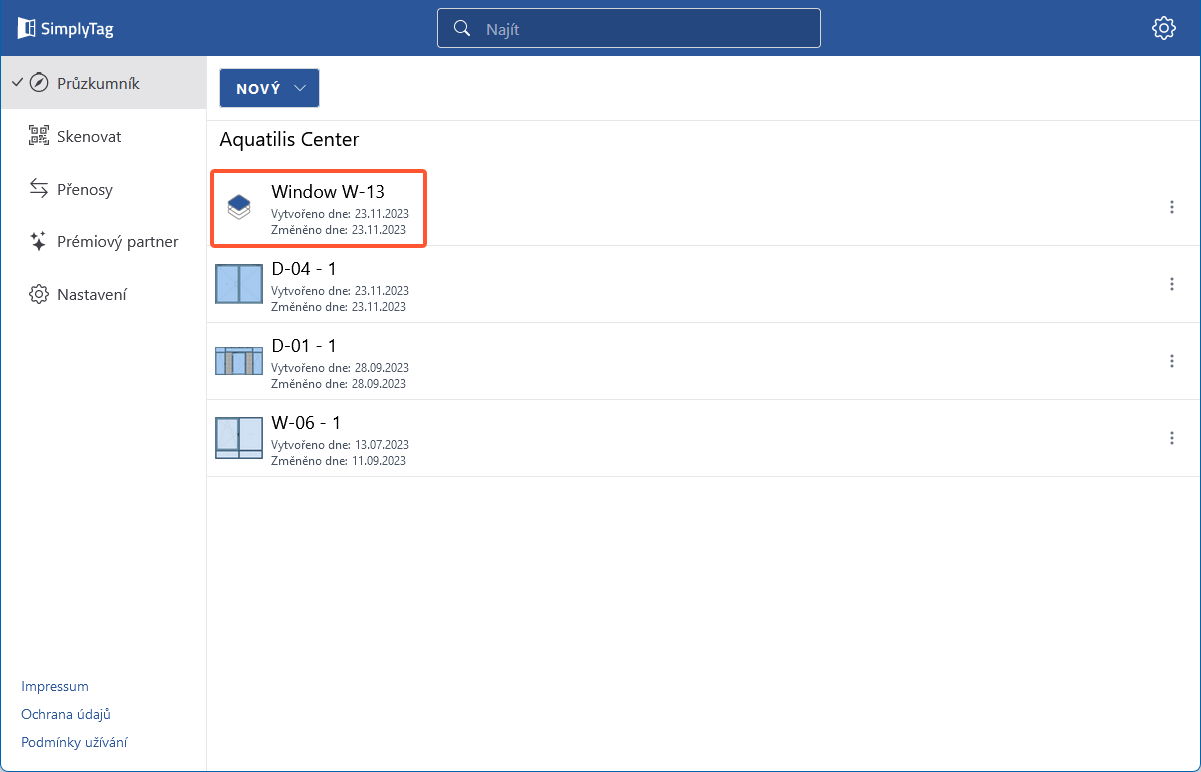
Import CSV
Poznámka:
Pro použití této funkce je vyžadováno Premium-Partnerschaft.
- Pro import nových prvků klikněte na tlačítko "Nové" > "Importovat (CSV)":
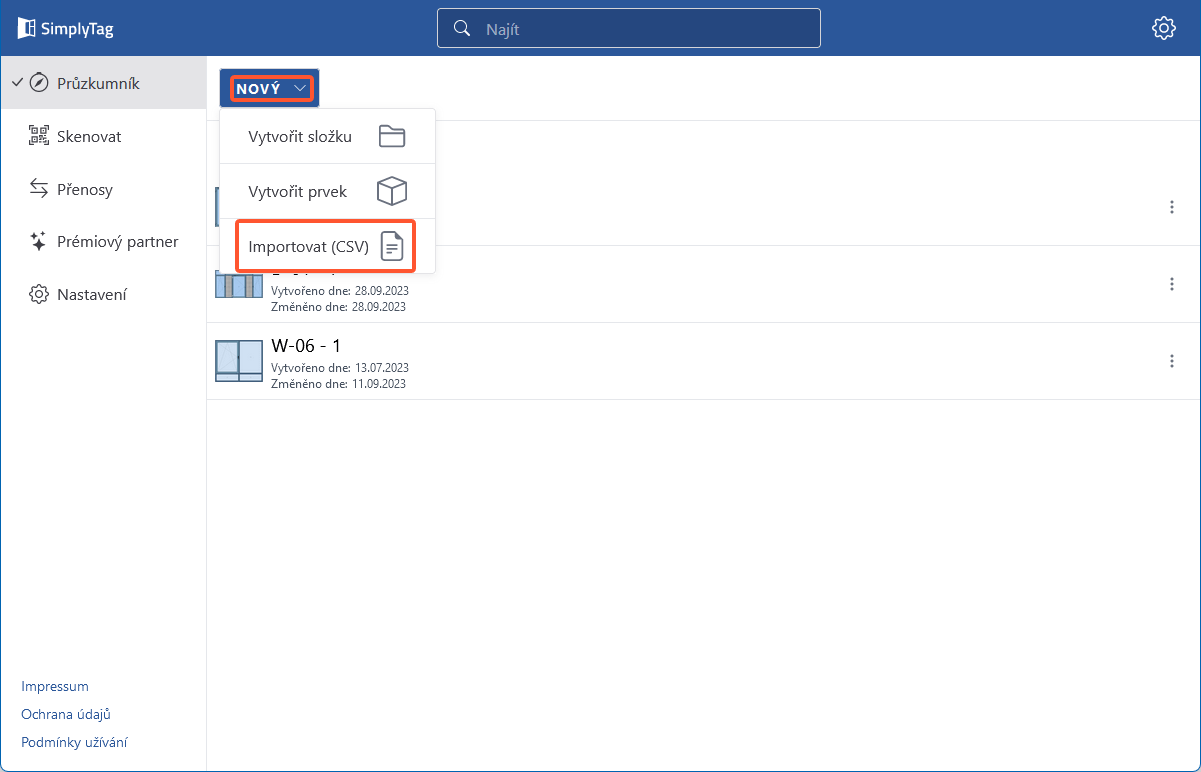
- V následujícím formuláři zvolte soubor CSV:
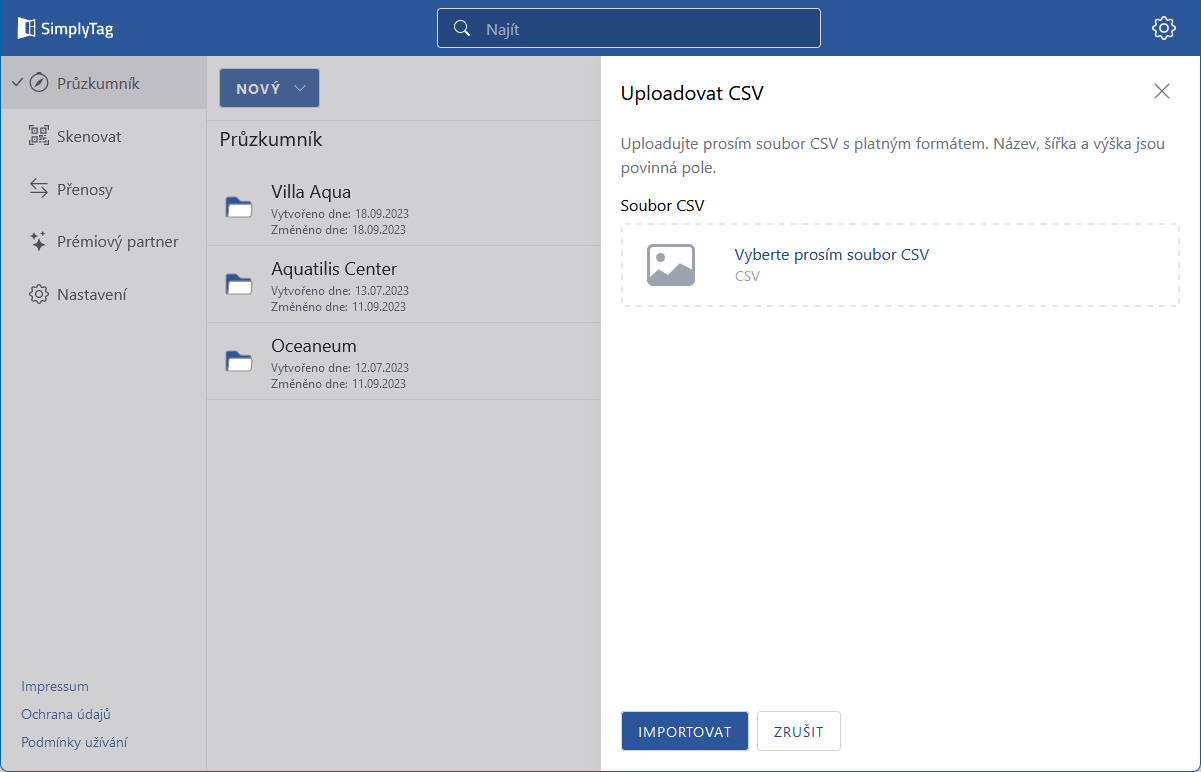
Poznámka:
Předloha a příklad souboru CSV můžete stáhnout z "Downloads".
- Kliknutím na tlačítko "Importovat" přidáte prvky. V přehledu prvků v průzkumníku se zobrazí nová s naimportovanými prvky:
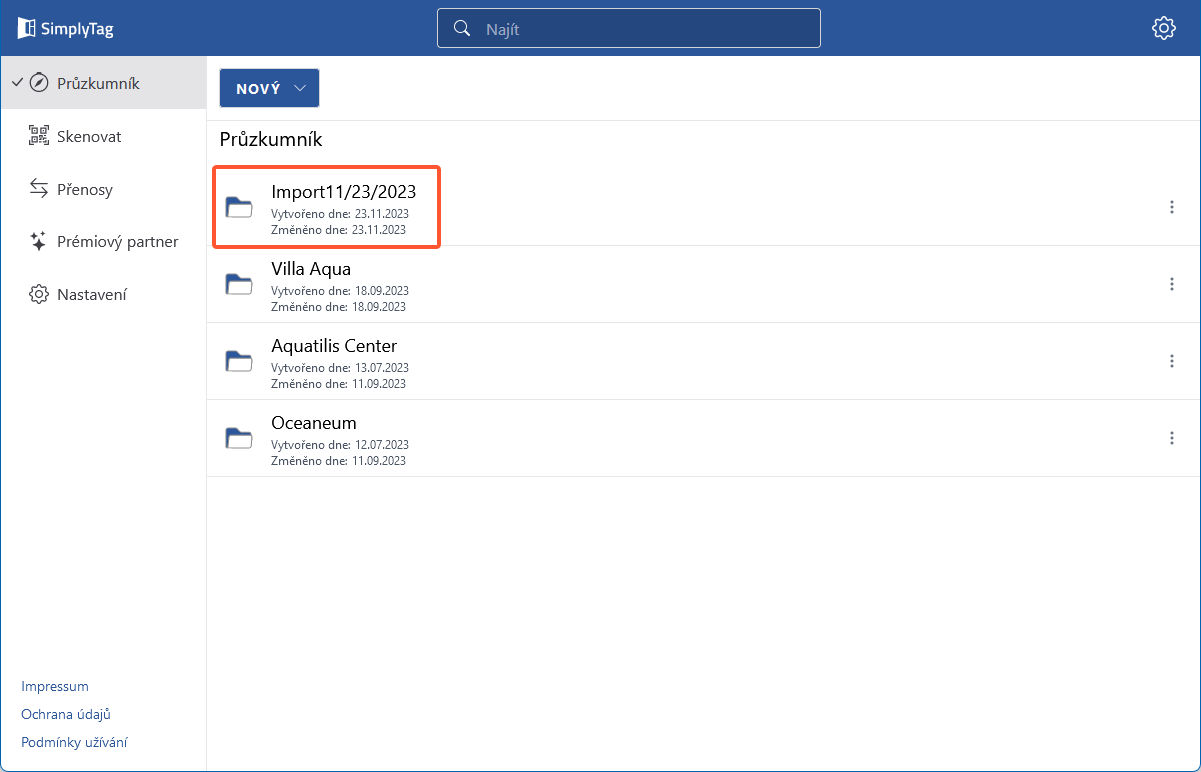
Přejmenování prvku nebo složky
Přesun prvku nebo složky
- Klikněte na tři tečky vedle prvku nebo složky a zvolte "Přesunout":
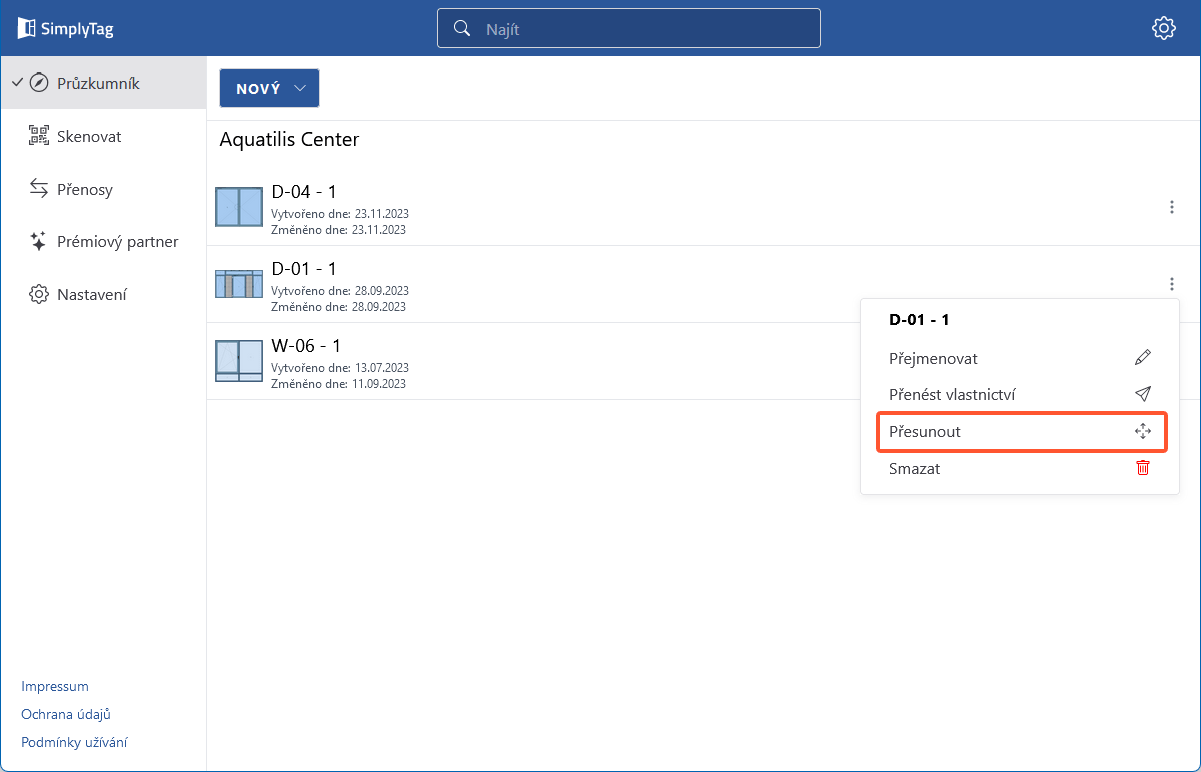
- V následujícím okně zvolte složku, do níž chcete přesunout prvek nebo složku (1):
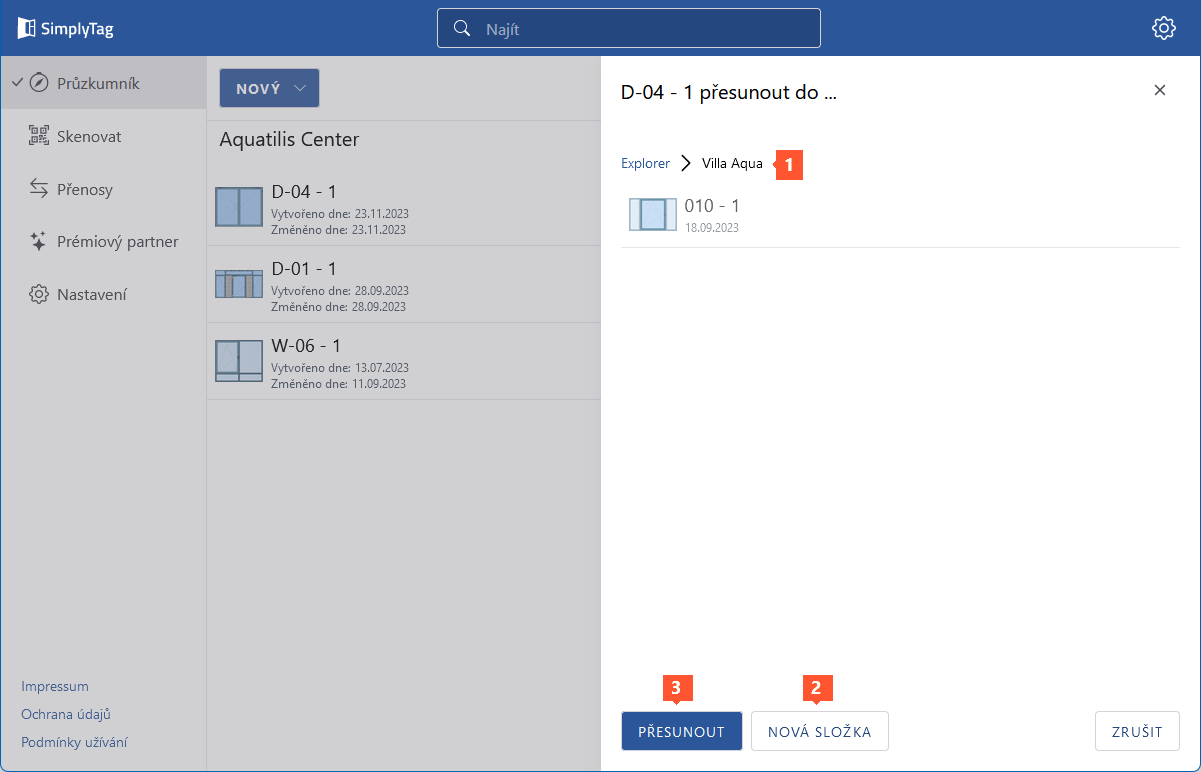
- Klikněte na "Nová složka " (2), pokud chcete přesunout prvek nebo složku do dosud neexistující složky. Následně zadejte název nové složky.
- Klikněte na tlačítko "Přesunout" (3).
- Pro potvrzení akce klikněte v následujícím okně klikněte na tlačítko "Přesunout":
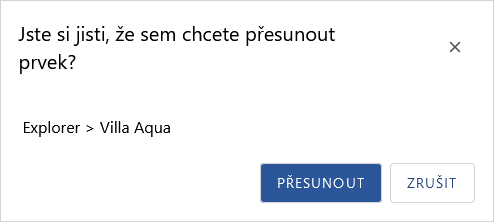
Smazání prvku nebo složky
Upozornění:
Smazané prvky nebo složky nelze obnovit.
Pro smazání prvku nebo složky klikněte na tři tečky vedle nich a zvolte "Smazat":
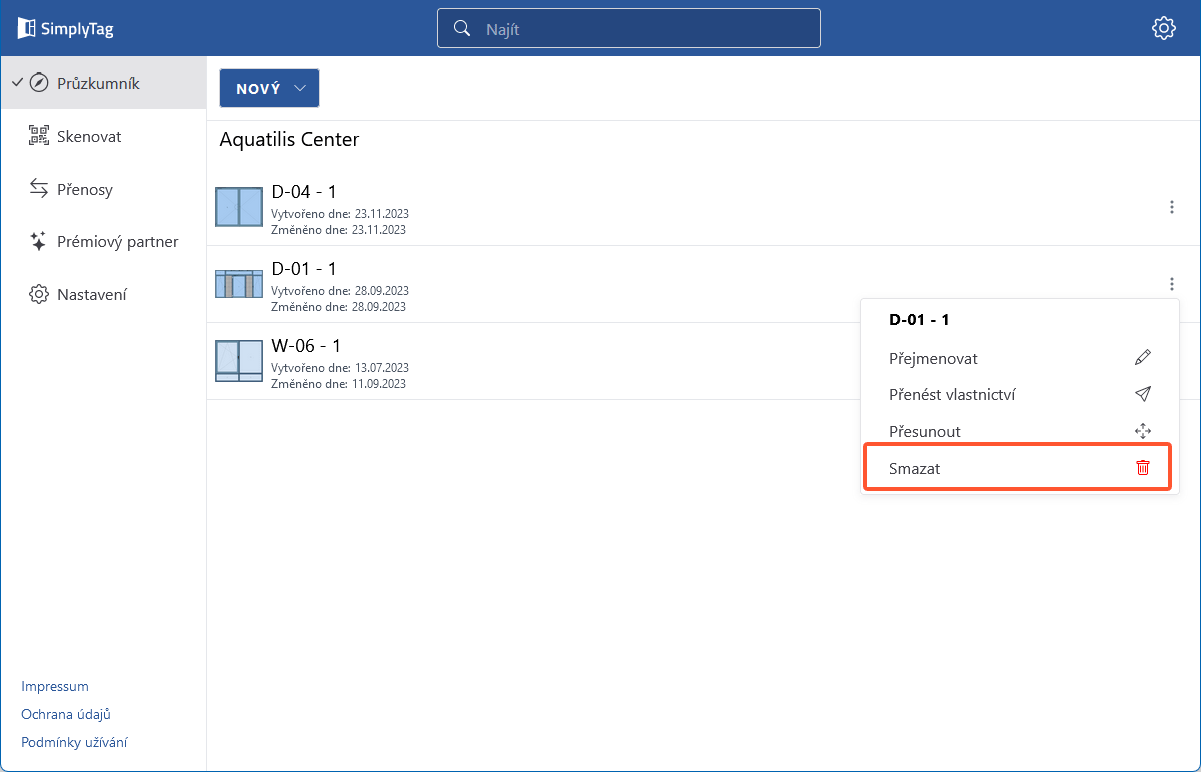
Přenos vlastnictví
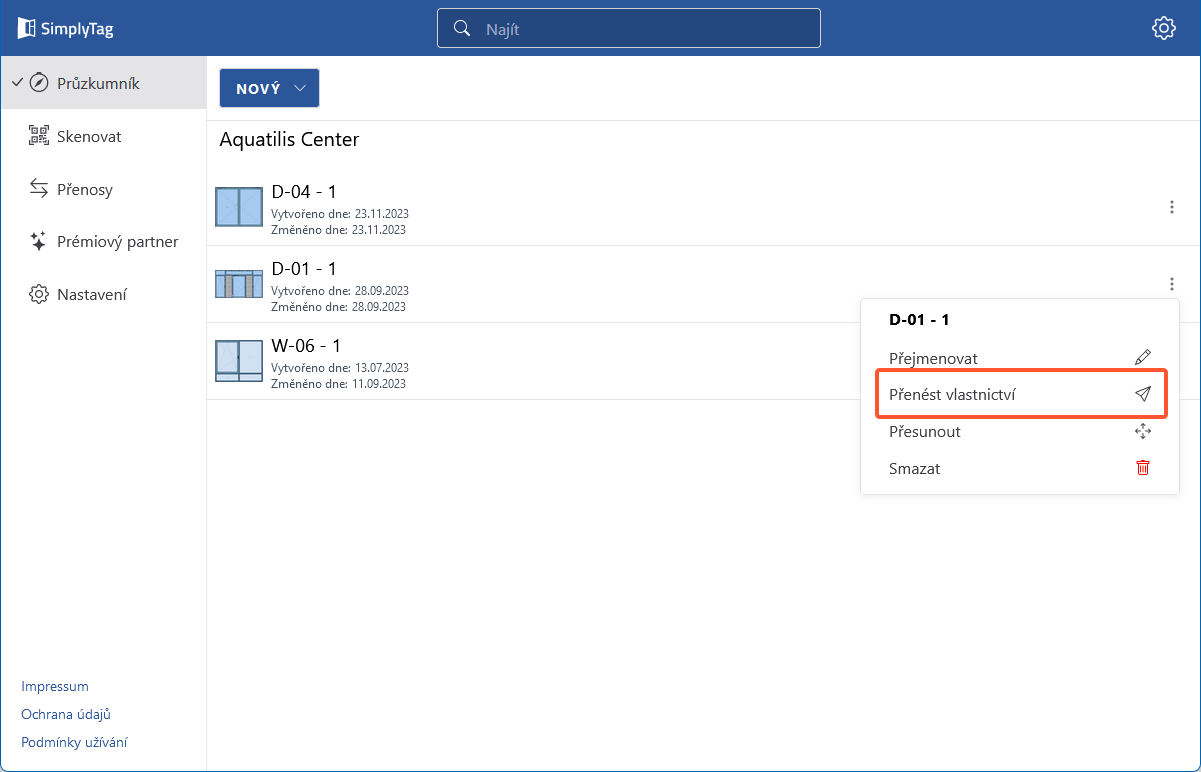
Informace k přenosu práv k prvku na jinou osobu se dozvíte v článku "Transfers".

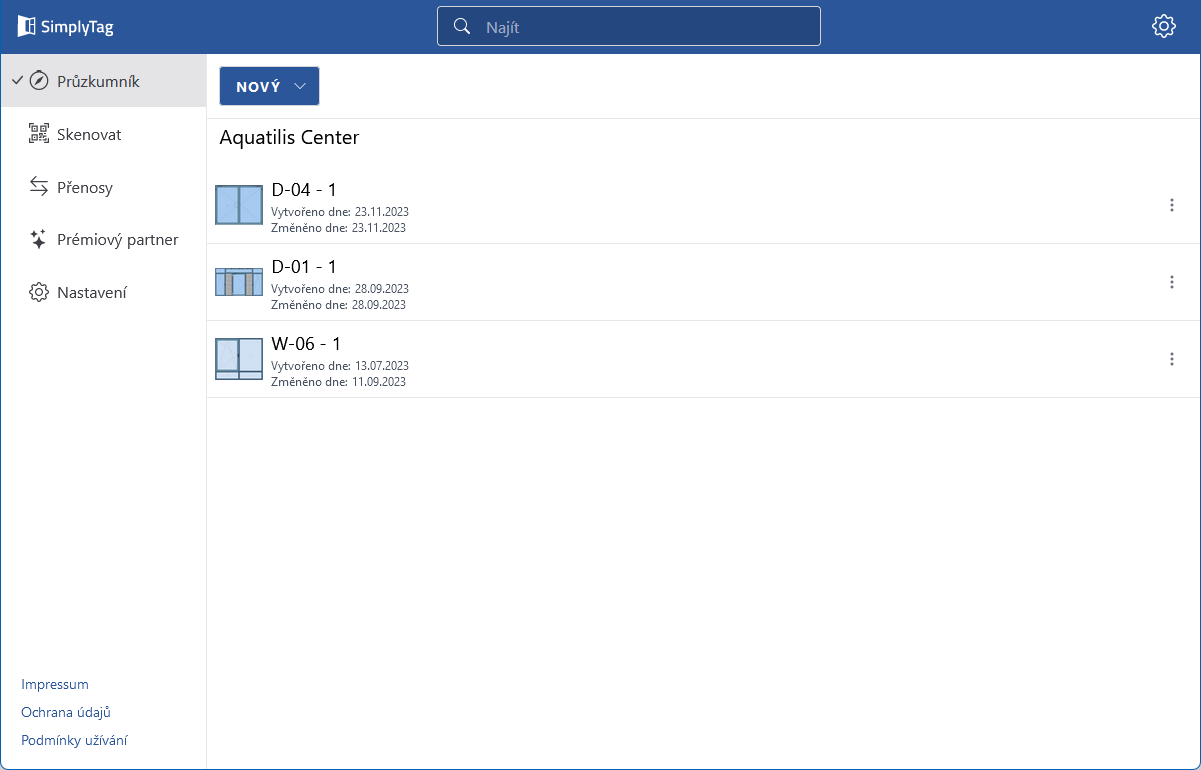
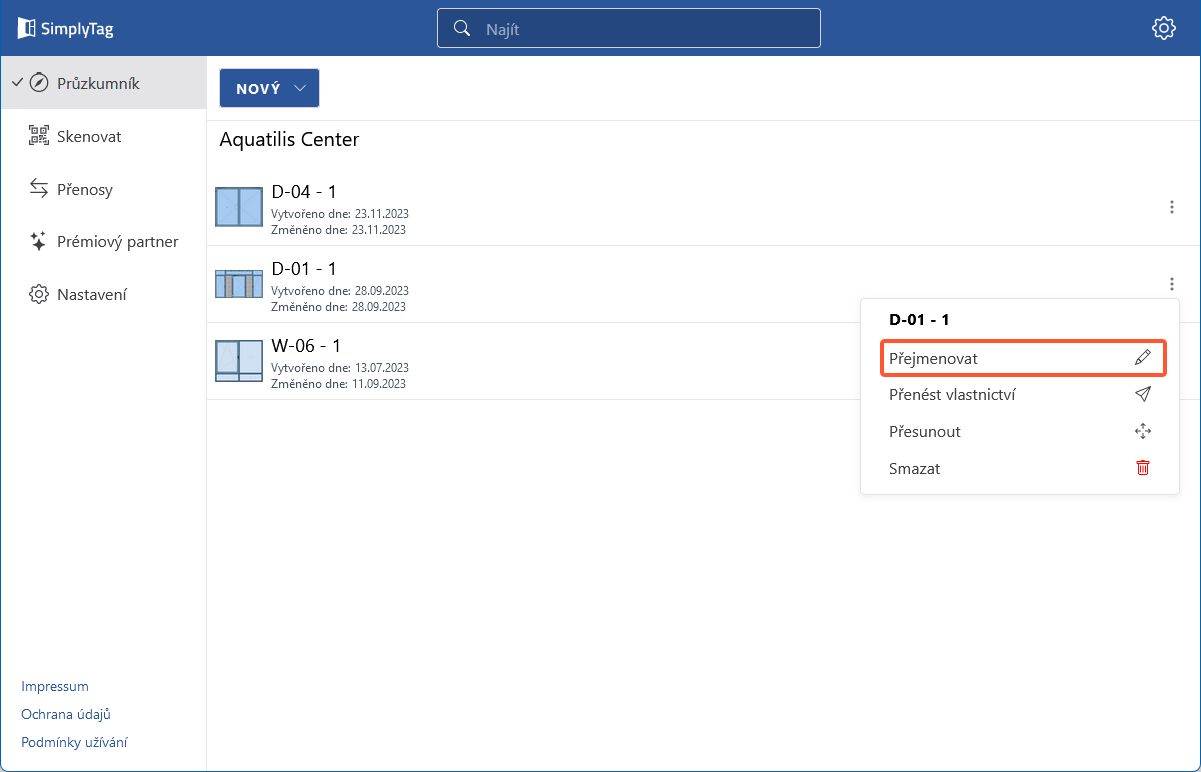

 Deutsch
Deutsch English (UK)
English (UK) Français
Français Italiano
Italiano Nederlands
Nederlands Čeština
Čeština